1、打开图片。

2、点击画笔工具。
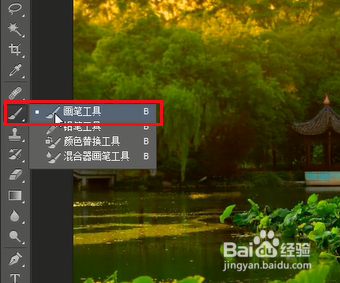
3、将画笔移到图片中,结果以十字的形式显示。

4、虽然也可以使用,但是还是很不习惯,也不如圆环形状好找边缘。
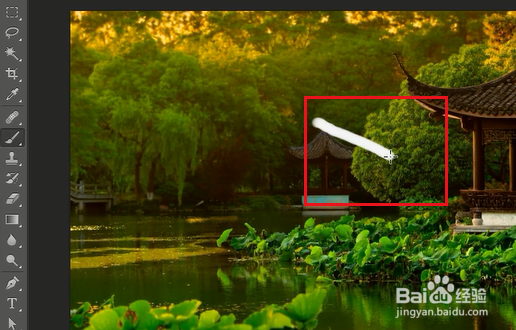
5、其实我们只要按下键盘上的CapsLK键,也就是士候眨塄大小写转换键就可以了。也就是我们误按了这个键才发生了这样的结果。

6、按下CapsLK键后,画笔工具就恢复正常了。

7、出现这种情况我们还可以点击编辑,首选项,光标。

8、弹出对话框,这时可以看到绘画光标所选择的是精确,在光标预览窗口显示光标的形状为十字。

9、我们只要点击正常画笔笔尖,光标就会变回圆环形状,确定。

